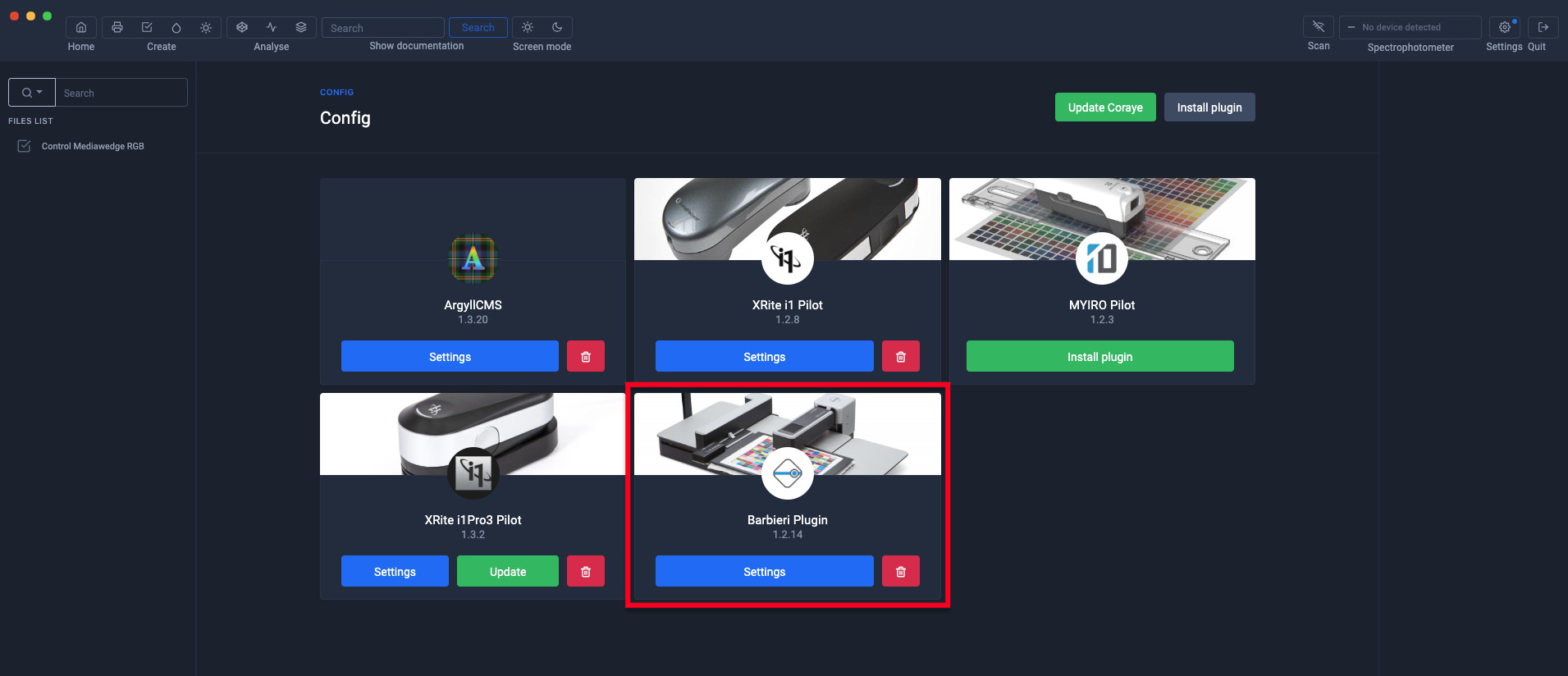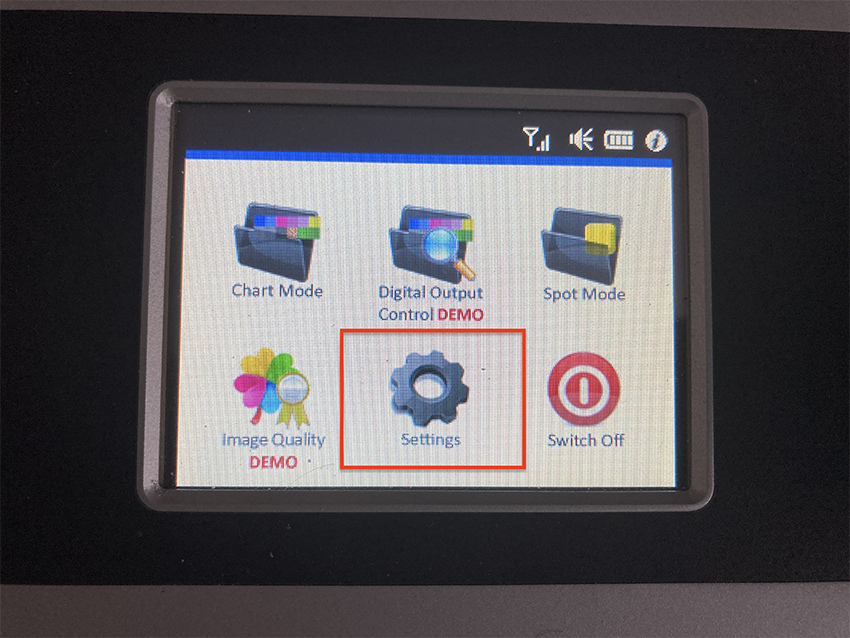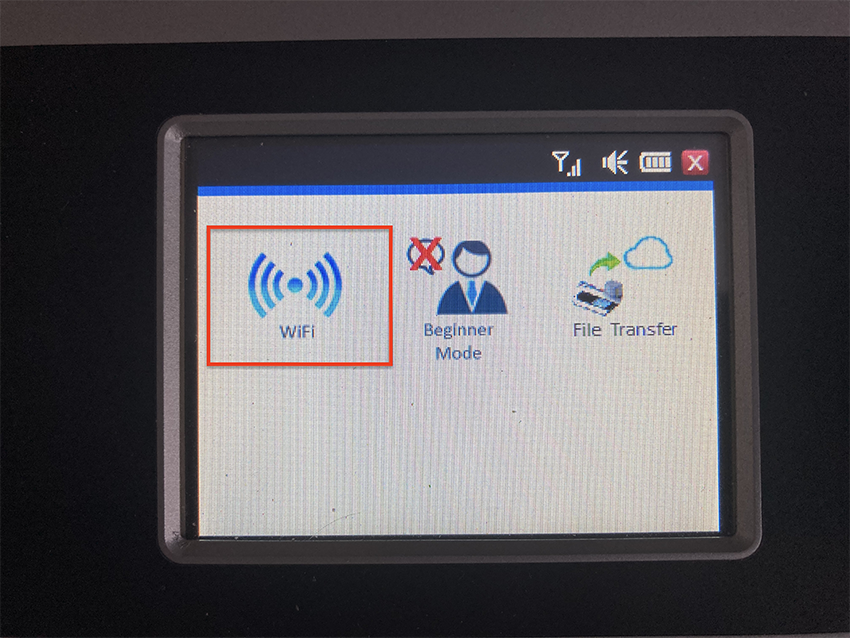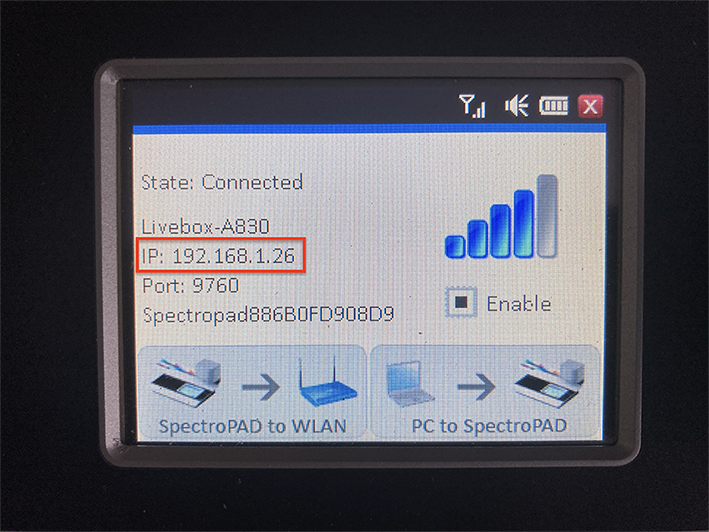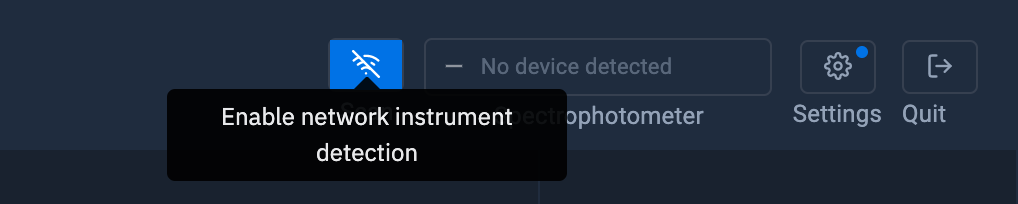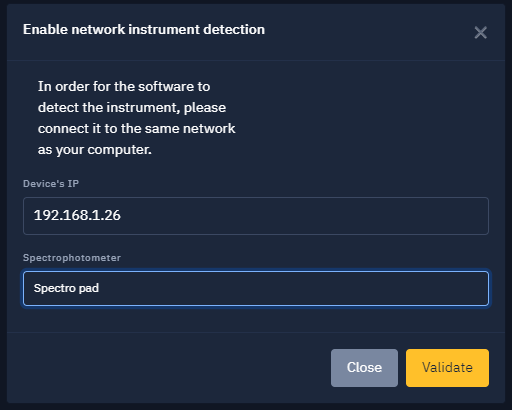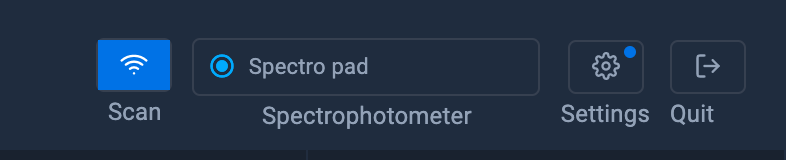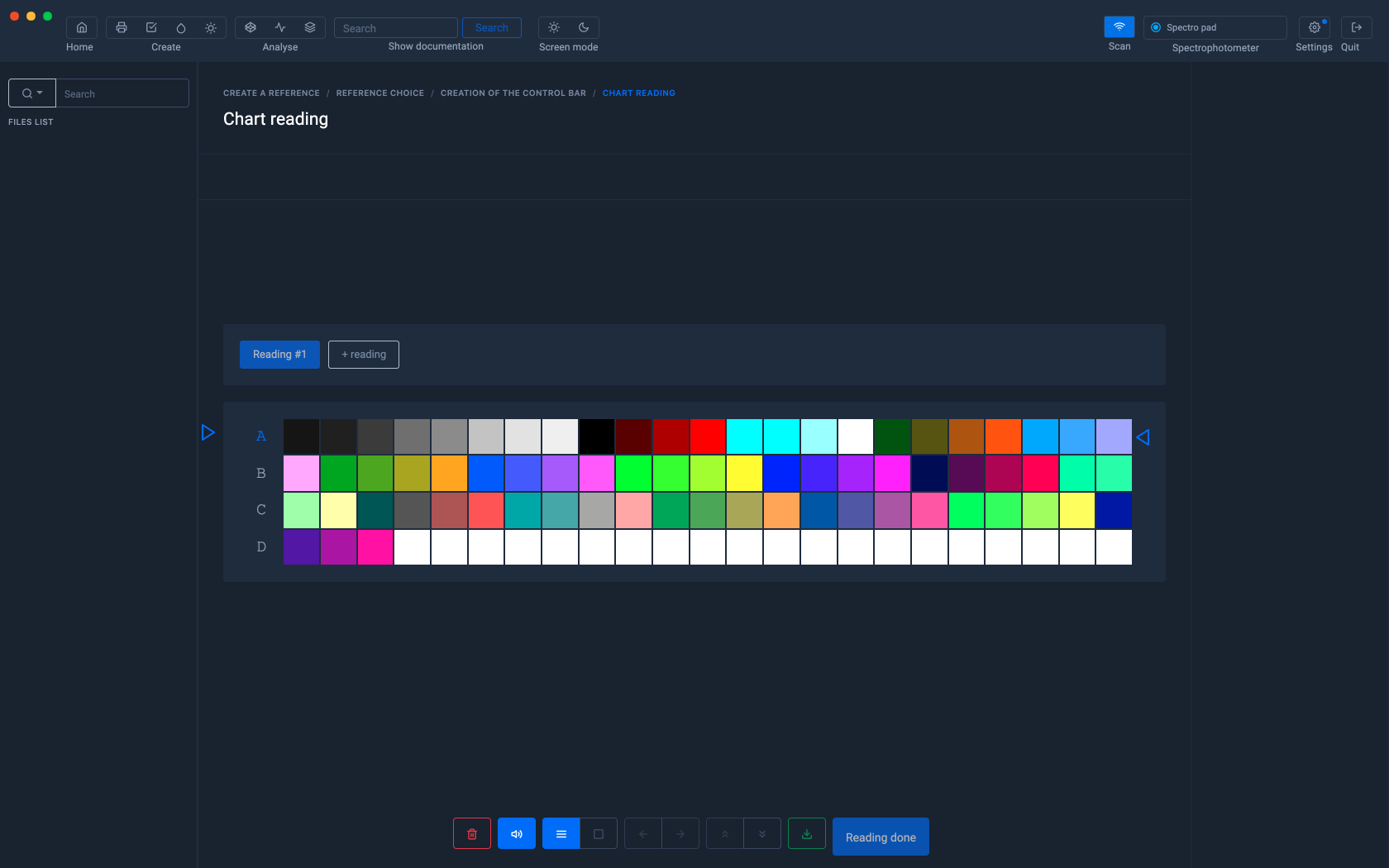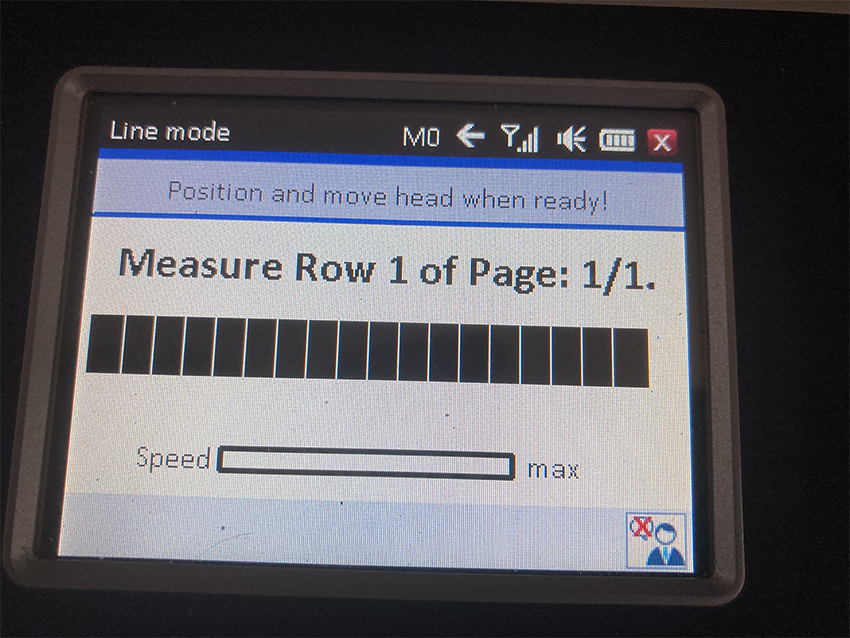Barbieri Spectropad
 Mit dem Barbieri Spectropad können Sie Kontrollbereiche messen und Messbereiche für die Charakterisierung von Druckern messen
Mit dem Barbieri Spectropad können Sie Kontrollbereiche messen und Messbereiche für die Charakterisierung von Druckern messen
Schalten Sie die Spektraleinheit ein, indem Sie die Taste auf der Rückseite drücken.
Auf dem Bildschirm wird folgender Inhalt angezeigt: Die Schaltfläche „Gerät kalibrieren“ führt eine automatische Gerätekalibrierung durch, indem automatisch der interne Referenzblank eingelegt und die Kalibrierung durchgeführt wird.
USB-Verbindung oder Wi-Fi-Netzwerk
Coraye bietet Ihnen die Möglichkeit, Ihr Barbieri Spectroscan Spektralfotometer über den USB-Anschluss oder über die WLAN-Netzwerkverbindung anzuschließen.Stellen Sie zunächst
sicher, dass das Barbieri-Plugin installiert und der Spectroscan eingeschaltet ist.
USB-Anschluss
Wenn Ihr Barbieri Spectroscan über USB angeschlossen ist, wird es erkannt und oben rechts im Coraye-Fenster angezeigt. Sie müssen nichts weiter tun.
WIFI-Netzwerkverbindung
Wenn Sie Ihr Barbieri Spectropad über eine WIFI-Verbindung mit einem Netzwerk verbinden möchten, müssen Sie seine IP-Adresse angeben.
Erster Schritt: Abrufen der Spectropad-IP-Adresse:
Drücken Sie das Zahnrad "Einstellungen", um auf das WI-FI-Symbol zuzugreifen.
Wählen Sie das Symbol "WLAN"
Die IP-Adresse erscheint auf dem Bildschirm
Die WLAN-Parameter sind durch Klicken auf den Button „SpectroPAD to WLAN“ konfigurierbar
Zweiter Schritt: Übertragen Sie die IP-Adresse in Coraye
Klicken Sie oben rechts im Coraye-Fenster auf die Schaltfläche "Enable network instrument detection".
Geben Sie im erscheinenden Fenster die IP-Adresse der Barbieri LFP Sensing Unit (Bsp.: 192.168.1.27) ein und wählen Sie dann das Modell des Spektralphotometers (In unserem Beispiel: Spectro LFP qb unit).
Klicken Sie auf die Schaltfläche "Validieren"
Herzlichen Glückwunsch, Ihr Barbieri Spectropad ist einsatzbereit
Reichweitenmessung
Weitere Informationen finden Sie im Kapitel: Erstellen eines Profils aus einem Standardtestbild
Weitere Informationen finden Sie im Kapitel: Drucksteuerung
Die Schnittstelle für Messbereiche ist die gleiche wie bei anderen Geräten
Wenn Sie die Messung starten, geht das SpectroPad in den Linienmessungsmodus.
Befolgen Sie die Messanweisungen